Bạn đang muốn đếm các đối tượng trong bản vẽ AutoCAD nhưng chưa biết cách thực hiện. Bài viết này sẽ giới thiệu và hướng dẫn cách sử dụng lệnh BCOUNT đếm đối tượng trong CAD cực chi tiết

Cách sử dụng lệnh BCOUNT đếm đối tượng trong CAD cực chi tiết
Xem thêm: Lệnh đếm đối tượng trong cad
I. Lệnh đếm đối tượng trong CAD là gì?
Đếm đối tượng trong AutoCAD là quá trình thống kê khối lượng, định lượng hoặc đo lường dữ liệu nhằm giúp bạn định lượng được dự án của mình. Có nhiều lệnh để thực hiện đếm đối tượng như SELECTSIMILAR, BCOUNT, MEASUREGEOM hoặc dùng lisp và bài viết này mình sẽ hướng dẫn bạn thực hiện.
II. Sử dụng Lisp đếm đối tượng trong Block
III. Cách đếm đối tượng trong CAD
1. Đếm đối tượng trong CAD bằng lệnh Select Similar
Bước 1: Bạn nhập lệnh SELECTSIMILAR > Ấn phím Space hoặc phím Enter.
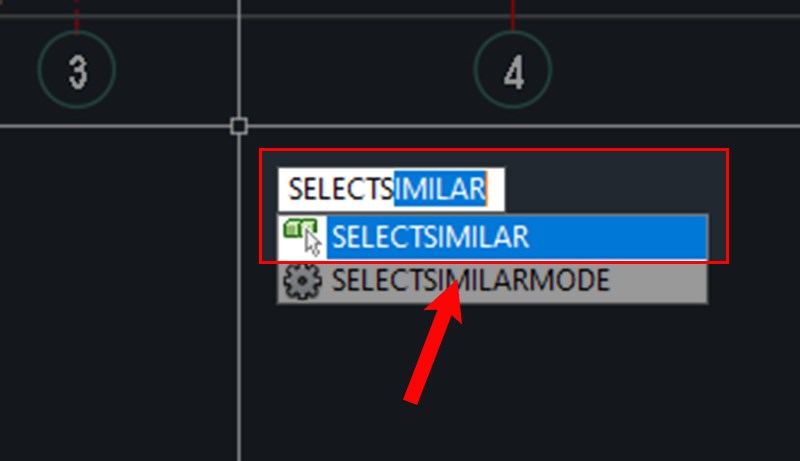
Cách đếm đối tượng trong CAD bằng lệnh Select Similar
Bước 2: Nhập lệnh SE để chọn Settings > Ấn phím Space.
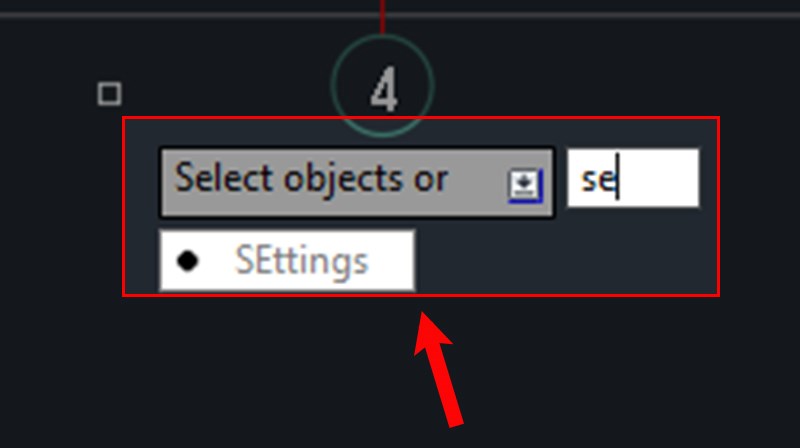
Cách đếm đối tượng trong CAD bằng lệnh Select Similar
Bước 3: Lựa chọn thuộc tính đối tượng muốn đếm > Click chuột chọn OK.
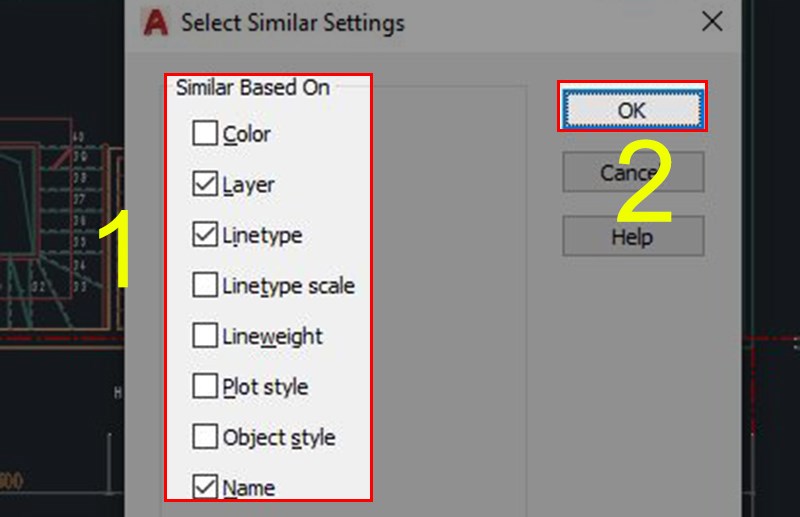
Cách đếm đối tượng trong CAD bằng lệnh Select Similar
Bước 4: Quét chọn đối tượng và kết quả số lượng tổng sẽ được hiển thị ngay bên dưới màn hình.
Đọc thêm: Kỹ năng hỏa cầu sau khi mở khóa có thể dùng được mấy
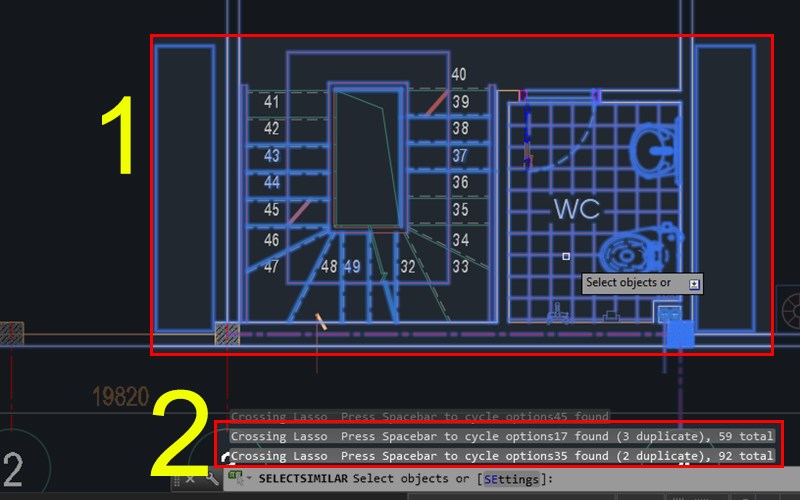
Cách đếm đối tượng trong CAD bằng lệnh Select Similar
2. Đếm đối tượng trong CAD bằng lệnh BCOUNT
Bước 1: Bạn nhập lệnh BCOUNT > Ấn phím Space hoặc phím Enter.
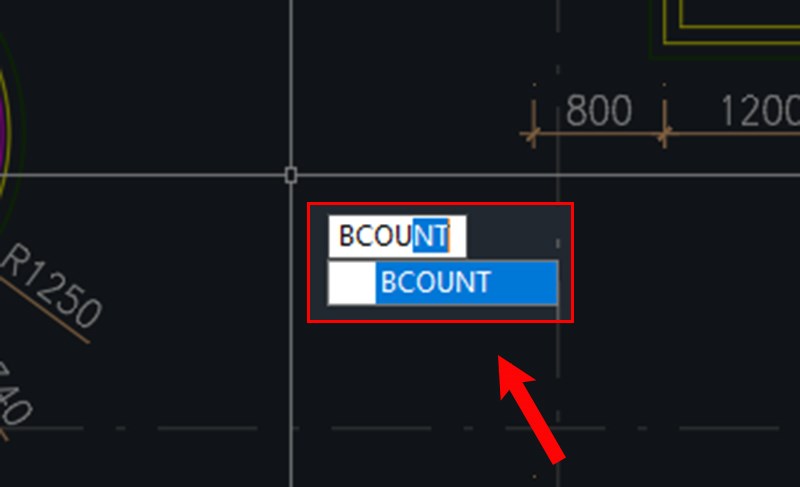
Cách đếm đối tượng trong CAD bằng lệnh BCOUNT
Bước 2: Nhập All để chọn tất cả đối tượng đếm.
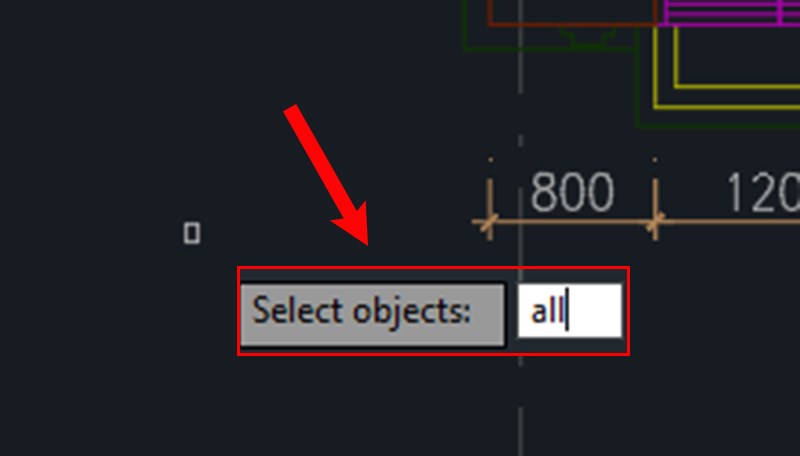
Cách đếm đối tượng trong CAD bằng lệnh BCOUNT
Bước 3: Ấn phím F2 và kết quả hiển thị như hình.
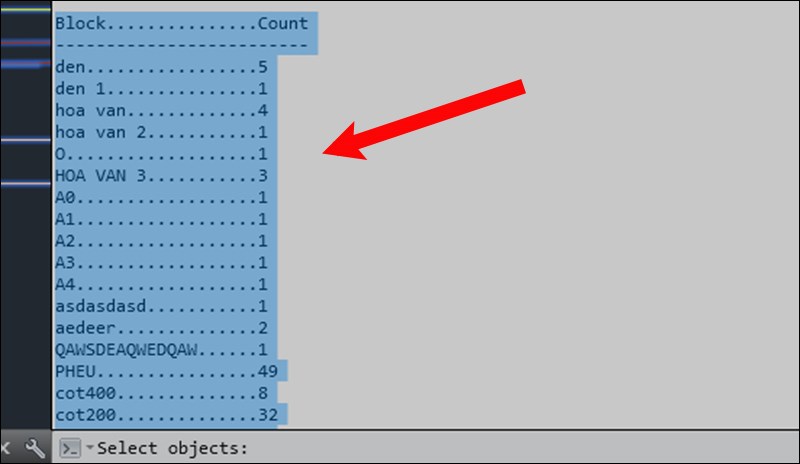
Kết quả
IV. Một số phương pháp đo lường khác trong CAD mà bạn sẽ cần
1. Cách xem diện tích, hướng của đối tượng bằng bảng thuộc tính (Properties)
Bảng Properties là cách nhanh chóng và dễ dàng để đo chiều dài, diện tích hoặc hướng của một đối tượng.
Bước 1: Chọn đối tượng muốn đo.
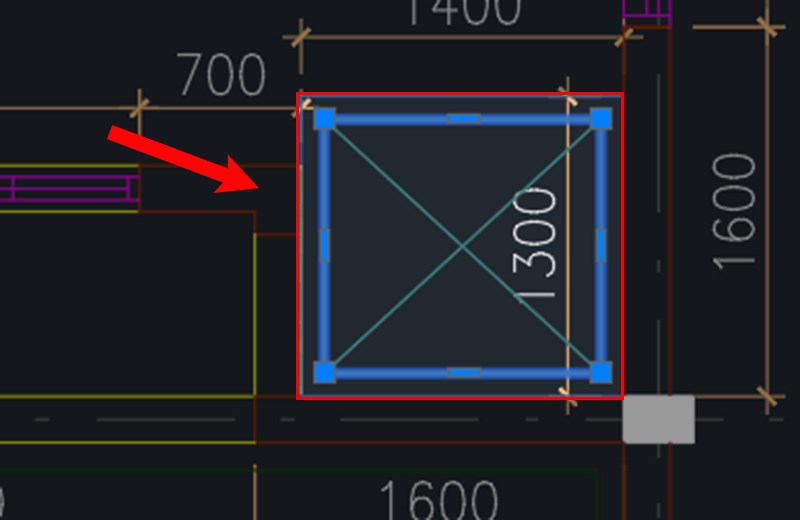
Đọc thêm: Top 13 game ít dung lượng trên mobile cực hay để trải nghiệm
Cách xem diện tích, hướng của đối tượng bằng bảng thuộc tính (Properties)
Bước 2: Nhấn tổ hợp phím Ctrl + 1 để kiểm tra kết quả.
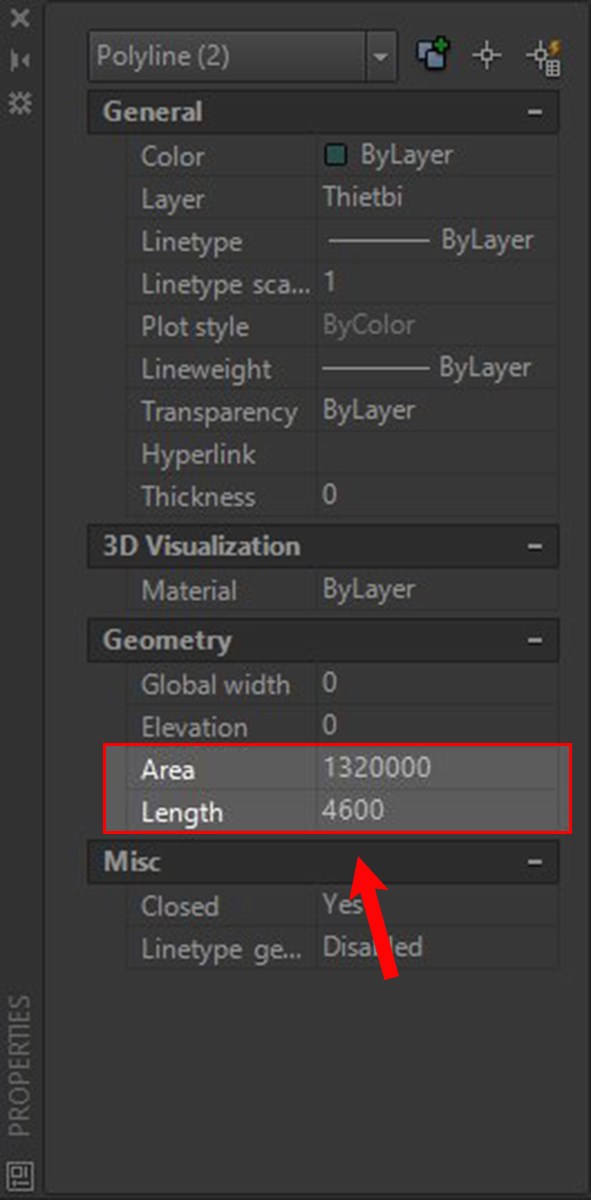
Đọc thêm: Top 13 game ít dung lượng trên mobile cực hay để trải nghiệm
Cách xem diện tích, hướng của đối tượng bằng bảng thuộc tính (Properties)
2. Cách đếm nhanh toàn bộ đối tượng trong bảng vẽ bằng lệnh MEASUREGEOM
Bước 1: Bạn nhập lệnh MEA (MEASUREGEOM) và ấn phím Space hoặc phím Enter.
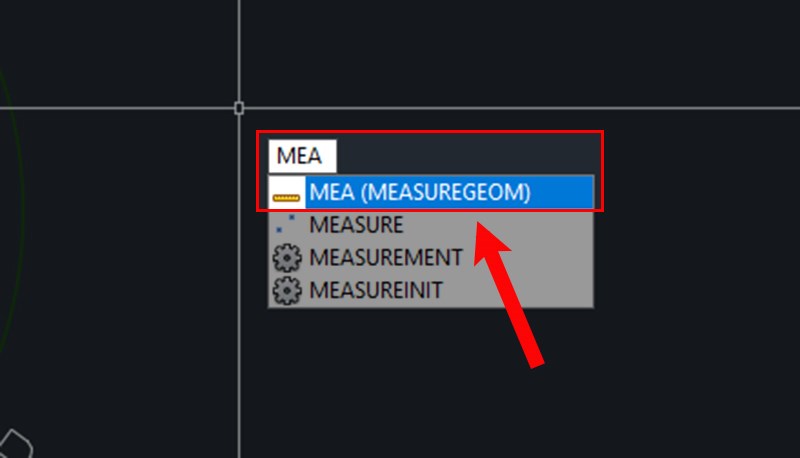
Cách đếm nhanh đối tượng trong bảng vẽ bằng lệnh MEASUREGEOM
Bước 2: Lựa chọn một trong các thuộc tính nêu trên. Ở đây mình ví dụ đo bán kính cung tròn nên chọn R.
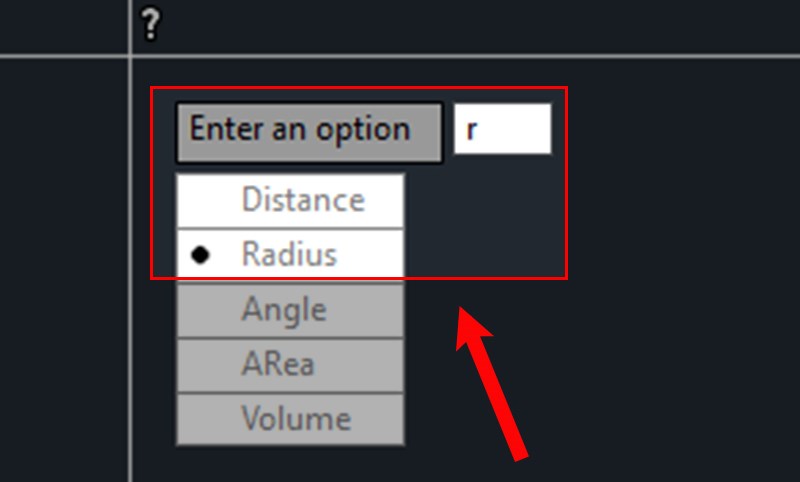
Cách đếm nhanh đối tượng trong bảng vẽ bằng lệnh MEASUREGEOM
Bước 3: Click chuột và chọn vào đối tượng muốn đo. Kết quả hiển thị ngay trên lượt click chọn và nhấn ESC để kết thúc lệnh nếu muốn.
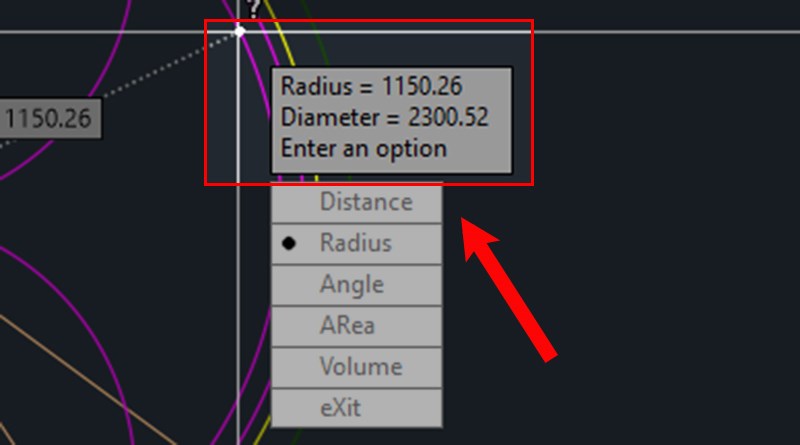
Kết quả
Trên đây là bài viết về Cách sử dụng lệnh BCOUNT đếm đối tượng trong CAD cực chi tiết. Hy vọng bài viết sẽ giúp bạn có thể thực hiện được trong công việc cũng như học tập. Nếu có bất kì phản hồi gì thì hãy để lại bình luận phía bên dưới nhé!
Đọc thêm: TOP 6 app chỉnh ảnh lấp lánh cực đẹp, cực chất trên Android, iOS













